聚媒资讯站
鲁大师彻底卸载步骤详解
2025-04-08 19:48:05 小编:聚媒资讯站
不少用户会在电脑中安装鲁大师软件用于硬件检测和系统优化,但当需要清理存储空间或更换管理工具时,如何彻底移除该软件便成为关注重点。本文将详细解析完整卸载流程,帮助用户实现深度清理不留残余。
完整卸载操作指南:
1、首先通过桌面快捷方式或开始菜单定位软件安装路径,建议记录存储位置便于后续清理。右键点击鲁大师图标选择"打开文件所在位置"可快速定位安装目录。
2、进入文件资源管理器后,根据记录的磁盘分区导航至安装目录。通常默认路径为C:Program Files (x86)LuDaShi,建议通过系统搜索功能输入"LuDaShi"快速查找。
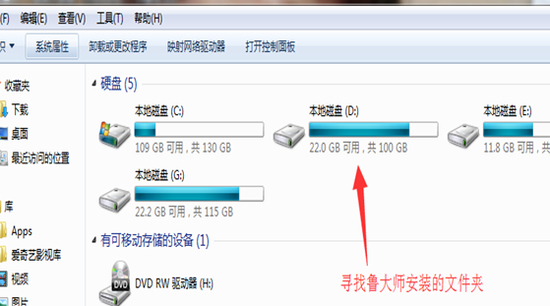
3、打开LuDaShi主文件夹后,按文件类型排序可快速找到uninst.exe卸载程序。该执行文件通常位于目录底部,带有齿轮状图标标识。
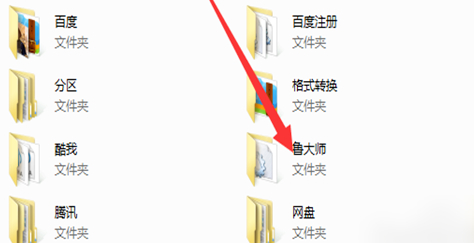
4、双击启动卸载向导后,选择"狠心卸载"模式可触发深度清理机制。此模式将跳过常规保留选项,建议取消勾选"保留温度监控模块"确保完整移除。

5、在确认界面需特别注意:移除硬件监控组件选项必须取消勾选,否则会导致驱动文件残留。勾选"删除所有用户数据"可清除个性化设置备份。
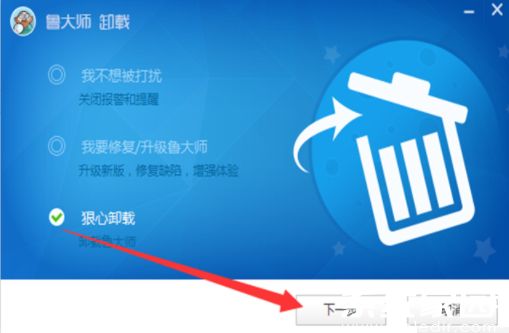
6、卸载完成后需手动清理注册表残余。通过Win+R运行regedit打开注册表编辑器,依次定位HKEY_CURRENT_USERSoftware和HKEY_LOCAL_MACHINESOFTWARE分支,删除与LuDaShi相关的所有键值。
7、最后进行磁盘深度扫描,使用系统自带的存储感知功能或第三方清理工具,重点检查以下目录:
• ProgramData隐藏文件夹下的共享组件
• 用户AppData内的本地配置缓存
• 系统Temp临时文件夹中的安装包备份
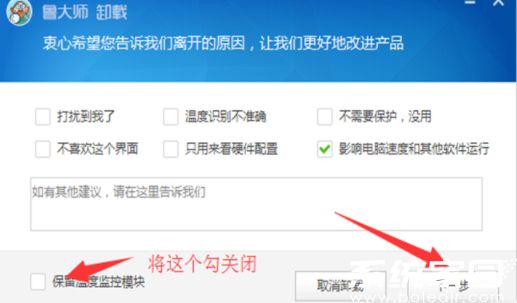
8、重启计算机后建议检查任务管理器进程列表,确认无LDSvc等后台服务运行。同时查看控制面板程序列表,确保无残留条目显示。
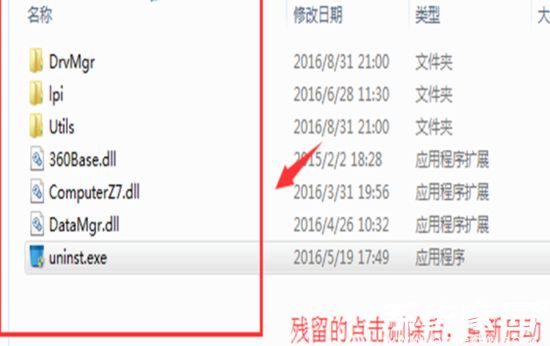
通过以上八步系统化操作,可确保彻底移除软件本体及所有关联组件。建议卸载完成后运行磁盘碎片整理,优化系统存储空间。若发现异常进程残留,可使用系统还原功能回退到软件安装前的还原点。
相关游戏
-
 查看
AI绘画生成器在线创作无需登录
查看
AI绘画生成器在线创作无需登录38.4 MB丨07-16
《AI绘画生成器在线创作无需登录》作为前沿数字艺术工具,通过智能算法将创意构思转化为视觉作品。这款工具突破传统绘画门槛,用户无需专业基础即可体验艺术创作乐趣,通过文字描述与风格选择即可生成个性化图像,满足多元审...
-
 查看
赣企开办e窗通平台上线公告
查看
赣企开办e窗通平台上线公告35.60MB丨07-16
赣企开办e窗通平台是江西省市场监督管理局打造的智能政务服务平台,通过移动端为企业提供全流程数字化服务。该平台整合工商注册、税务申报、公章刻制等多项功能,帮助企业实现"指尖办事"的全新体验。 核心服务功能 平台...
-
 查看
商网办公高效协同解决方案
查看
商网办公高效协同解决方案111.87M丨07-16
商网办公app下载是中航国际金网(北京)科技有限公司研发的企业数字化协同平台,专注提升团队协作效率与信息管理能力。该软件深度整合即时通讯、云端文档、智能审批等核心模块,通过移动化办公模式帮助企业实现业务流程优化与...
-
 查看
达达快送同城即时配送专家
查看
达达快送同城即时配送专家71.5M丨07-16
达达快送骑手app作为同城即时配送领域的专业工具,通过智能调度系统与精细化服务网络,为全国用户提供高效便捷的配送解决方案。无论是日常餐饮需求还是紧急文件传递,这款软件都能以分钟级响应速度实现精准触达,配合全程可视...
-
 查看
测谎仪模拟器手机版中文互动实测
查看
测谎仪模拟器手机版中文互动实测35.87M丨07-16
测谎仪模拟器手机版基于智能移动终端传感器技术开发,将传统测谎仪功能融入日常娱乐场景。这款中文版应用通过实时捕捉用户心率波动、呼吸节奏等生理指标,结合心理学模型构建趣味互动体验,特别适合朋友聚会或社交破冰时使用...
-
 查看
风云扫描王智能扫描工具推荐
查看
风云扫描王智能扫描工具推荐81.3M丨07-15
风云扫描王智能扫描工具推荐是由上海永楚网络科技有限公司研发的专业级文档处理应用,通过创新的图像识别算法为移动办公场景提供高效解决方案。该软件支持纸质文档、电子票据、手写笔记等多样化内容数字化处理,帮助用户构建...